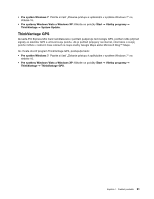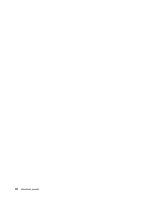Lenovo ThinkPad L520 (Slovakian) User Guide - Page 43
Špeciálne klávesy a tlačidlá, Tlačidlo ThinkVantage, Numerická klávesnica
 |
View all Lenovo ThinkPad L520 manuals
Add to My Manuals
Save this manual to your list of manuals |
Page 43 highlights
Špeciálne klávesy a tlačidlá Počítač obsahuje niekoľko špeciálnych klávesov a tlačidiel. Tlačidlo ThinkVantage Tlačidlo ThinkVantage môžete použiť aj na prerušenie postupnosti spúšťacích zariadení počítača a na spustenie pracovného priestoru Rescue and Recovery, ktorý funguje nezávisle od operačného systému Windows a je pred ním skrytý. Ak systém Windows nefunguje správne, môže byť potrebné vykonať tieto kroky: • Získať aktuálne informácie o systéme. • Zachrániť súbor z prostredia systému Windows alebo obnoviť záložné súbory, ak ste vytvorili zálohy pomocou programu Rescue and Recovery. • Nakonfigurovať počítač alebo spustiť program BIOS Setup Utility. Všetky tieto kroky môžete vykonať z pracovného priestoru Rescue and Recovery. Zapnite počítač, a keď sa v ľavom dolnom rohu obrazovky zobrazí správa „To interrupt normal startup, press the blue ThinkVantage button", stlačte tlačidlo ThinkVantage. Otvorí sa obrazovka programu Rescue and Recovery. Numerická klávesnica Klávesnica obsahuje klávesy, ktoré keď sú zapnuté, fungujú ako numerická klávesnica s desiatimi klávesmi. Ak chcete zapnúť alebo vypnúť numerickú klávesnicu, podržte stlačený kláves Shift alebo Fn a potom stlačte kláves NmLk (F10). Kapitola 2. Používanie počítača 25